Tema 2: Panel de control
Subtema 2.5: Configurar impresora.
Cuando estamos realizando un trabajo y deseamos ver el resultado en papel, es necesario instalar y configurar la impresora que se conectará a la computadora que se está utilizando. Toda impresora viene acompañara de un CD de instalación y es agregar un nuevo Hardware como lo vimos en subtemas anteriores. Pero existe otra forma también, la cual veremos en este subtema.
Se puede agregar y quitar impresoras cuantas se deseen y que exsten propiedades que pueden modificarse para obtener una mejor calidad de impresión.
Para instalar una impresora en la computadora se deben seguir los siguientes pasos:
| Haga clic en cada pestaña. |
- Hacer clic en la opción Impresoras (Printers), dentro del Panel de control (control panel).
- Dar doble clic en Agregar impresora (add printer).
- Seguir las instrucciones del asistente de instalación.

- Se sugiere imprimir una página de prueba, para esto hay que asegurarse primero de que la impresora esté encendida y preparada para imprimir.
- Por último, hacer clic en Finalizar (finalize) para que se cierre el asistente
Si se tienen instaladas varias impresoras es conveniente establecer como predeterminada la impresora que se utiliza con más frecuencia. De esta manera, cuando se impriman elementos en muchos programas basados en Windows se utilizará la impresora predeterminada, a menos que se especifique lo contrario.
Para especificar una impresora como predeterminada, se tiene que:
- Hacer clic en Impresoras (Printers), del Panel de control (control panel) o bien, hacer clic en Inicio, posteriormente en Configuración (Setting) y por último Impresoras (printers).
- Hacer clic derecho en el ícono de la impresora que desea establecer como predeterminada.

- Y seleccionar la opción Establecer como predeterminada (Set as desktop Background).
![]() Nota: Si hay una marca de verificación junto a Establecer como predeterminada, la impresora ya está establecida como la impresora predeterminada.
Nota: Si hay una marca de verificación junto a Establecer como predeterminada, la impresora ya está establecida como la impresora predeterminada.
- Abrir el panel de control (control panel)
- Abrir la vista a Iconos pequeños o grandes (View by small/large icons)
- Seleccionar Dispositivos e Impresoras (Devices and printers)
- Hacer clic en agregar impresora (Add printer)
- Seleccionar la opción indicada, que puede ser Impresora local o impresora de Red, inalámbrica o bluetooth.
- Seguir las instrucciones del asistente de instalación.
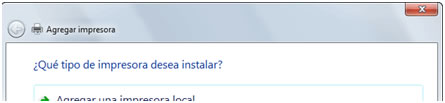
- Se sugiere imprimir una página de prueba, para esto hay que asegurarse primero de que la impresora esté encendida y preparada para imprimir.
- Por último, hacer clic en Finalizar (finalize) para que se cierre el asistente.
Si se tienen instaladas varias impresoras es conveniente establecer como predeterminada la impresora que se utiliza con más frecuencia. De esta manera, cuando se impriman elementos en muchos programas basados en Windows se utilizará la impresora predeterminada, a menos que se especifique lo contrario.
Para especificar una impresora como predeterminada, se tiene que:
- Abrir el panel de control (control panel)
- Abrir la vista a Iconos pequeños o grandes (View by small/large icons)
- Seleccionar Dispositivos e Impresoras (Divices and printers).
- En la lista de impresoras y faxes que aparece, hacer clic derecho en el ícono de la impresora que desea establecer como predeterminada.
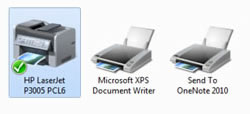
 Nota: Si hay una marca de verificación (ü) junto a Establecer como predeterminada predeterminada (Set as desktop Background), la impresora ya está establecida como la impresora predeterminada.
Nota: Si hay una marca de verificación (ü) junto a Establecer como predeterminada predeterminada (Set as desktop Background), la impresora ya está establecida como la impresora predeterminada.
| Página 18 de 24 |
